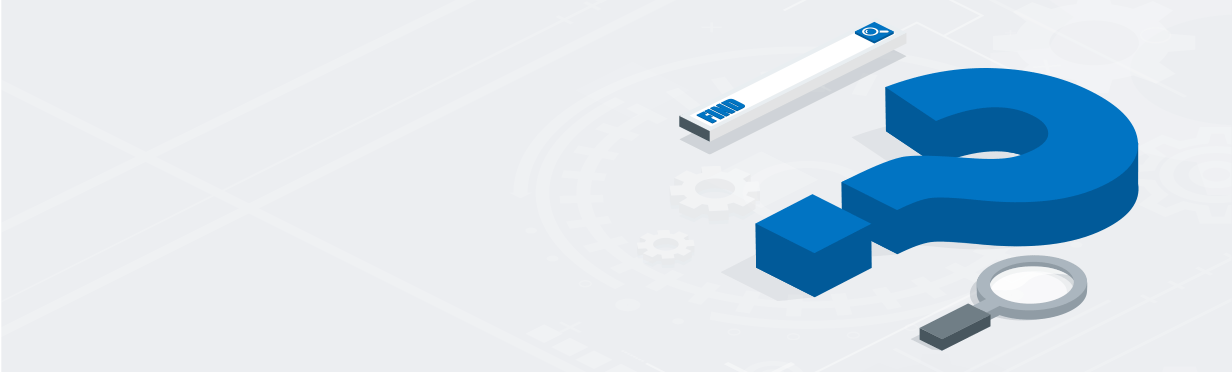DNS 캐시를 플러싱하면 쉽고 효과적으로 로컬 캐시를 보호하고 DNS 및 연결 오류를 해결할 수 있습니다.
DNS 캐시란 무엇이고 어떤 원리로 작동합니까?
웹 브라우저의 주소창에 URL을 입력할 때마다 DNS 조회 프로세스가 시작됩니다. 루트, TLD, 권한 있는 이름 서버에서 IP 주소를 요청하기 전에 리커시브 리졸버(대개 인터넷 서비스 제공업체에서 할당)가 요청한 정보가 캐시에 있는지 확인합니다.
DNS 캐시는 도메인의 DNS 레코드 TTL(Time to Live)이 만료될 때까지 최근에 방문한 모든 사이트의 RR(Resource Records)을 저장합니다. TTL이 만료되면 다음 번에 사이트를 방문하려고 할 때 DNS 조회 프로세스를 반복해야 합니다.
DNS 캐시를 플러싱해야 하는 이유
DNS 캐시는 DNS 조회 프로세스를 간소화하여 웹 페이지를 더 빨리 로드하는 데 도움이 됩니다. 그러나 주기적으로 캐시를 삭제하면 DNS 오류를 쉽게 해결하고 로컬 캐시의 RR이 최신 상태로 유지되며 DNS 캐시 중독 및 스푸핑으로부터 보호되므로 보안과 성능 모두에 도움이 될 수 있습니다.
DNS 레코드 전파
DNS 레코드 업데이트는 전 세계의 모든 서버에 전파되는 데 24~48시간이 걸리기도 하므로, 캐시에 있는 정보가 최신 상태가 아닐 수 있습니다. 이로 인해 특정 사이트나 애플리케이션이 잘못 동작할 수 있으며, 웹 사이트가 제대로 표시되지 않거나 오래된 이미지와 텍스트가 표시될 수 있습니다. 웹 브라우저 캐시를 지우면 유용한 부분이 있지만, 항상 좋은 것만은 아닙니다.
DNS 캐시 중독
스푸핑의 한 형태인 DNS 캐시 중독은 사이버 범죄자가 중요한 개인 정보를 포착하려고 만든 가짜 사이트로 사용자가 이동할 때 발생합니다. 해커는 DNS 캐시를 가로챌 수 있으며, 가짜 웹사이트의 IP 주소를 조작하거나 해당 사이트에 새 IP 주소를 추가할 수 있습니다. 캐시를 플러싱하면 DNS 캐시 중독을 방지할 수 있습니다. 캐시를 플러싱한 후 다음에 웹사이트를 방문하려고 할 때 리커시브 리졸버가 신뢰할 수 있는 응답을 얻으려고 하기 때문에, 가짜 사이트 방문을 막고 잠재적인 공격을 방지할 수 있습니다.
DNS 캐시를 지우려면 어떻게 해야 합니까?
DNS 캐시를 지우는 단계는 운영 체제에 따라 달라집니다.
Windows에서 DNS 서버 캐시를 플러싱하는 방법
명령 프롬프트 또는 PowerShell을 사용하여 Windows에서 DNS 캐시를 플러싱합니다.
Windows 명령 프롬프트에 액세스하려면 Win + R을 눌러 Run 명령을 풀업합니다. cmd를 입력하고 ‘확인’을 클릭합니다.
또는 작업 표시줄에서 검색 아이콘을 클릭하고 ‘command prompt’ 또는 ‘cmd’를 입력합니다. 검색 창 상단의 ‘최적의 일치 항목’ 아래에 앱이 표시됩니다.
현재 DNS 캐시 보기
DNS 캐시를 지우기 전에 현재 DNS 캐시에 무엇이 있는지 확인할 수 있습니다. 이 작업을 수행하려면 다음 명령을 사용하면 됩니다.
명령 프롬프트:
Windows 프롬프트에서 DNS 캐시를 보려면 다음 단계를 수행합니다.
- CMD를 엽니다.
- 명령줄에 ipconfig /displaydns를 입력합니다.
- Enter 키를 누릅니다.
현재 DNS 캐시의 항목이 표시됩니다.
PowerShell
PowerShell에서 DNS 캐시를 보려면 다음 단계를 수행합니다.
- PowerShell을 엽니다.
- 명령줄에 Get-DnsClientCache를 입력합니다.
- Enter 키를 누릅니다.
명령 프롬프트로 DNS 캐시 삭제
- CMD를 엽니다.
- 명령줄에 ipconfig /flushdns를 입력합니다.
- Enter 키를 누릅니다.
- 프로세스가 성공하면 명령 프롬프트 콘솔에 확인 메시지가 나타납니다.
이렇게 하면 클라이언트 측(로컬 캐시)의 DNS 캐시가 지워집니다.
PowerShell로 DNS 캐시 삭제
- PowerShell을 엽니다.
- 명령줄에 Clear-DnsClientCache를 입력합니다.
- Enter 키를 누릅니다.
Mac에서 DNS 서버 캐시를 플러싱하는 방법
- Spotlight 검색을 사용하거나 Command + Space를 누른 다음, Terminal을 입력합니다.
- 터미널 애플리케이션 아이콘을 두 번 클릭합니다.
- sudo dscacheutil -flushcache;sudo killall -HUP mDNSResponder를 입력합니다.
- 메시지가 표시되면 Mac 암호를 입력합니다.
- Enter 키를 누릅니다.
DNS 캐시는 얼마나 자주 지워야 합니까?
DNS 캐시를 플러싱하는 프로세스는 약 15분이 걸리며, 부정적인 영향이 없으니 원하는 만큼 자주 지워도 됩니다. 오류를 해결하는 데 필요한 경우 편리한 일정에 맞춰 정기적으로 DNS 캐시를 플러싱하여 취약성을 줄이고 최적의 성능을 유지하는 것이 좋습니다.